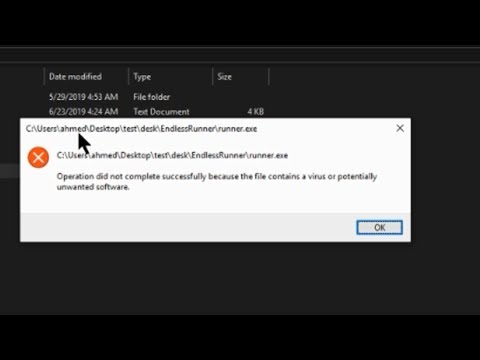
المحتوى
هناك العديد من العوامل التي يمكن أن تتسبب في تعطل GTA V في مشكلة Windows 10. في بعض الأحيان قد يكون السبب في ذلك هو برنامج ألعاب قديم أو برنامج تشغيل رسومات أو حتى برنامج Windows. يمكنك أيضًا تجربة لعب اللعبة في الحد الأدنى من الإعدادات للتحقق مما إذا كانت مشكلة تتعلق بقيود الأجهزة.
Grand Theft Auto V أو يطلق عليها ببساطة GTA V هي لعبة مغامرات أكشن تم إصدارها لأول مرة في عام 2013. لا تزال واحدة من أكثر ألعاب الكمبيوتر شعبية اليوم بسبب تصميمها العالمي المفتوح الذي يسمح للاعبين بالتجول بحرية. إنها واحدة من أسرع ألعاب الفيديو مبيعًا في التاريخ حيث كسبت 800 مليون دولار في اليوم الأول من إصدارها.
أوقف GTA V من الانهيار في نظام التشغيل Windows 10
إحدى المشاكل التي قد تواجهها عند لعب هذه اللعبة هي عندما تتعطل. إليك ما عليك القيام به لإصلاح ذلك.
المتطلبات الأساسية: تأكد من أن جهاز الكمبيوتر الخاص بك يفي بمتطلبات الأجهزة لتشغيل اللعبة.
الحد الأدنى
- المعالج: Intel Core 2 Quad CPU Q6600 @ 2.40GHz (4 CPUs) / AMD Phenom 9850 Quad-Core Processor (4 CPUs) @ 2.5GHz
- الذاكرة: 4 جيجا بايت
- بطاقة الفيديو: NVIDIA 9800 GT 1GB / AMD HD 4870 1GB (DX 10، 10.1، 11)
- بطاقة الصوت: 100٪ متوافق مع DirectX 10
- مساحة القرص الصلب: 65 جيجابايت
موصى به
- المعالج: Intel Core i5 3470 @ 3.2GHZ (4 CPUs) / AMD X8 FX-8350 @ 4GHZ (8 CPUs)
- الذاكرة: 8 جيجا بايت
- بطاقة الفيديو: NVIDIA GTX 660 2GB / AMD HD7870 2GB
- بطاقة الصوت: 100٪ متوافق مع DirectX 10
- مساحة القرص الصلب: 65 جيجابايت
الطريقة الأولى: تحديث اللعبةلإصلاح GTA V Crashing في نظام التشغيل Windows 10
تأكد من أنك تقوم بتشغيل آخر تحديث للعبة لأن هذا عادة ما يحتوي على تحسينات تعمل على إصلاح بعض مشكلات اللعبة.
إذا قمت بتنزيل اللعبة من Epic Store ، فإليك ما عليك القيام به.
الوقت اللازم: 10 دقائق.
تحديث اللعبة
- افتح مشغل Epic Games.
يمكنك القيام بذلك بالنقر فوقه من قائمة التطبيقات في قائمة ابدأ.

- انقر فوق المكتبة.
يمكن العثور على هذا في الجزء الأيمن.

- انقر فوق النقاط الثلاث بعد عنوان Grand Theft Auto V.
هذا يفتح قائمة بها عدة خيارات.

- تأكد من تشغيل مفتاح التحديث التلقائي.
سيؤدي هذا إلى تحديث اللعبة تلقائيًا بمجرد توفر تحديث.

- يجب عليك أيضًا النقر فوق التحقق.
سيؤدي هذا إلى فحص أي ملفات لعبة تالفة أو مفقودة وإصلاحها.

إذا قمت بتنزيل اللعبة من Steam ، فإليك ما يجب عليك فعله.
- افتح مشغل Steam.
- انقر فوق المكتبة.
- انقر بزر الماوس الأيمن فوق عنوان اللعبة.
- انقر فوق خصائص.
- انقر فوق علامة التبويب تحديث.
- ضمن التحديثات التلقائية ، تأكد من اختيار "تحديث هذه اللعبة دائمًا".
- انقر فوق علامة التبويب الملفات المحلية.
- انقر فوق "التحقق من سلامة ملفات اللعبة" للتحقق من أي ملفات لعبة تالفة أو مفقودة وإصلاحها.
الطريقة الثانية: تحديث برنامج تشغيل بطاقة الرسومات
قد تتعطل اللعبة إذا كان لديك برنامج تشغيل رسومات قديم وهذا هو السبب في أنك ستحتاج إلى التأكد من تثبيت أحدث برنامج تشغيل.
- انقر بزر الماوس الأيمن فوق الزر "ابدأ".
- انقر فوق إدارة الأجهزة.
- انقر فوق السهم للأمام قبل محولات العرض.
- انقر بزر الماوس الأيمن فوق محول العرض الذي تستخدمه لتشغيل اللعبة ثم انقر فوق تحديث برنامج التشغيل.
- حدد البحث تلقائيًا عن السائقين.
الطريقة الثالثة: قم بتحديث نظام التشغيل الخاص بك
من الأفضل التأكد من تثبيت آخر تحديث للنظام على جهاز الكمبيوتر لمنع حدوث أي مشكلات في التوافق.
- انقر فوق الزر "ابدأ".
- انقر فوق الإعدادات.
- انقر فوق التحديث والأمان.
- انقر فوق Windows Update.
- انقر فوق التحقق من وجود تحديثات. إذا كان هناك تحديث متاح ، فسيتم تنزيله وتثبيته تلقائيًا.
بعد تنفيذ الخطوات المذكورة أعلاه ، ستصلح بنجاح تعطل GTA V في مشكلة Windows 10.
قم بزيارة قناة TheDroidGuy Youtube الخاصة بنا لمزيد من مقاطع الفيديو حول استكشاف الأخطاء وإصلاحها.
اقرأ أيضا:
- 6 أفضل الطرق لكسب المال في GTA V


